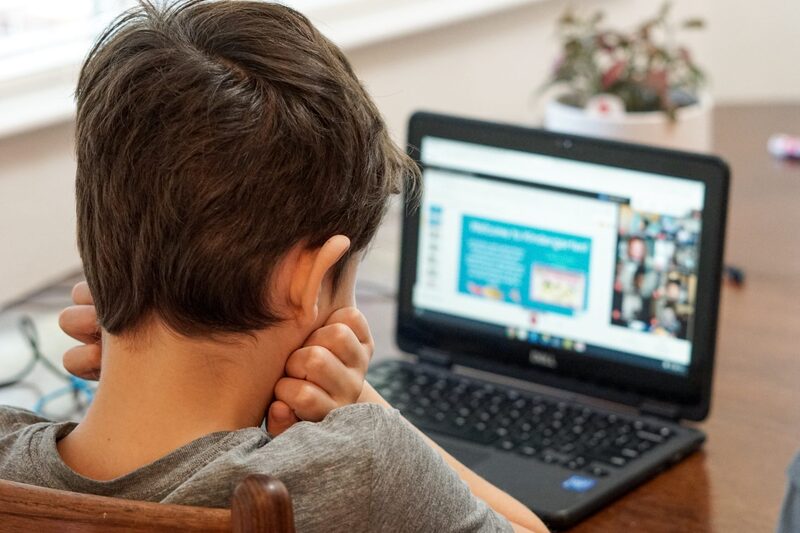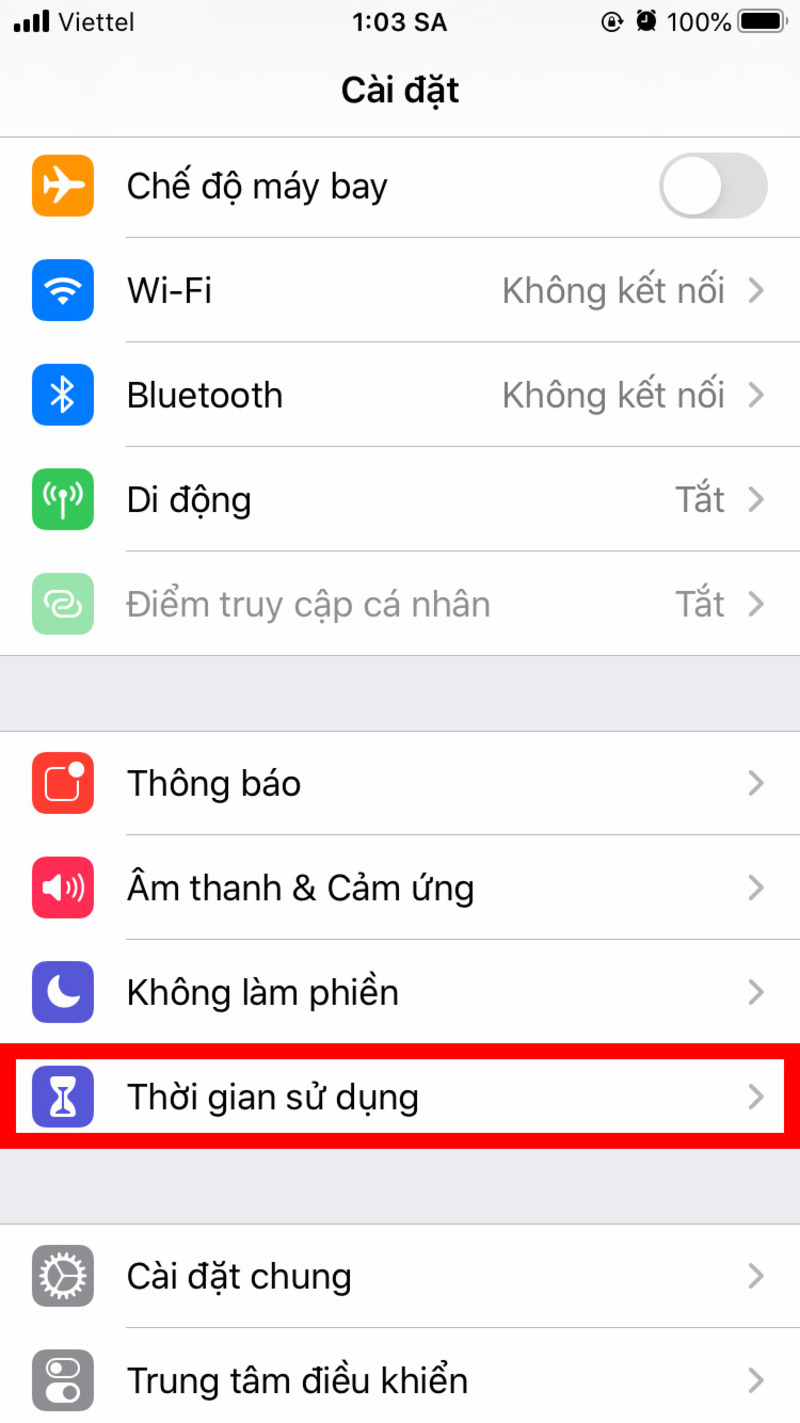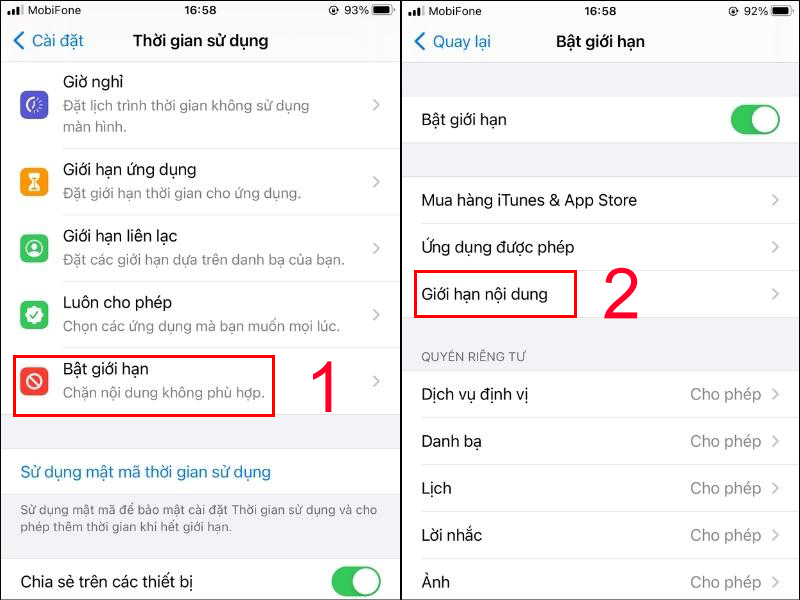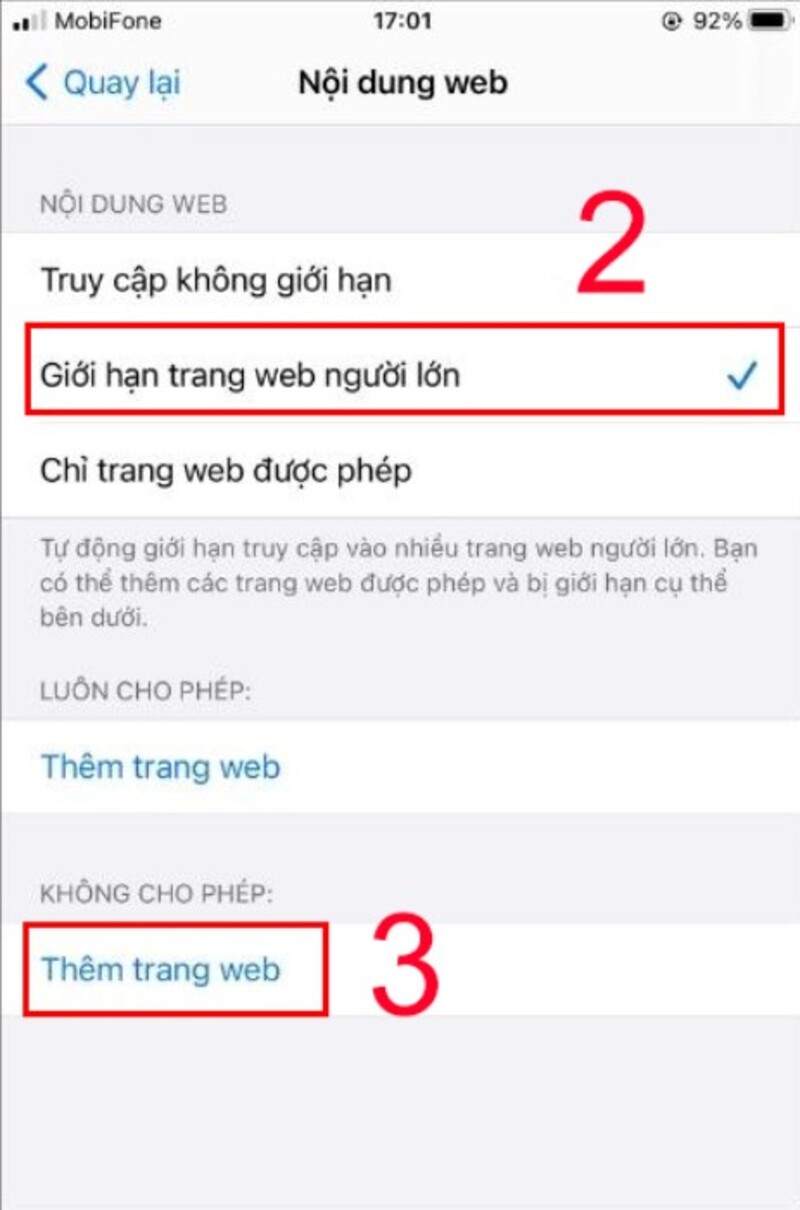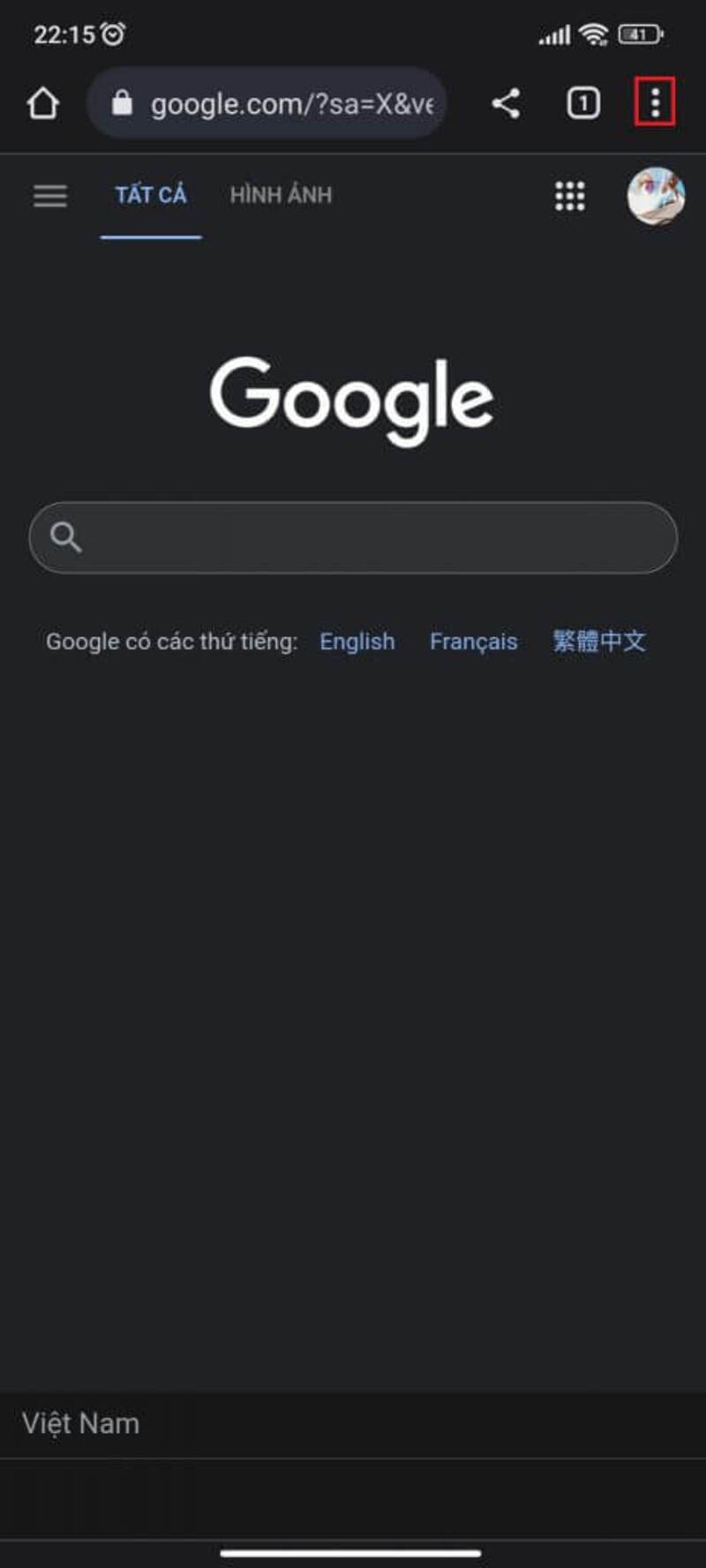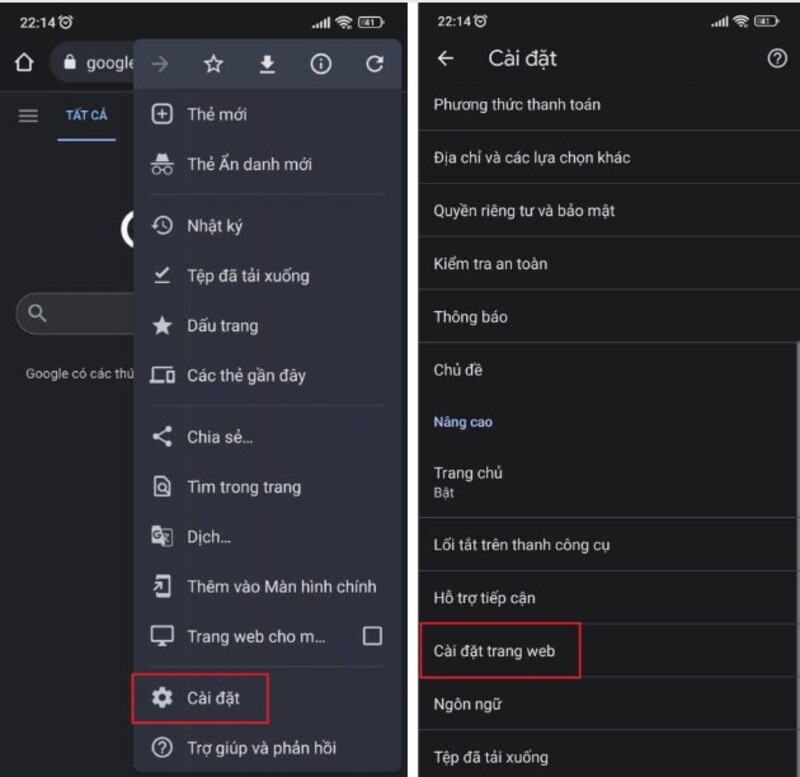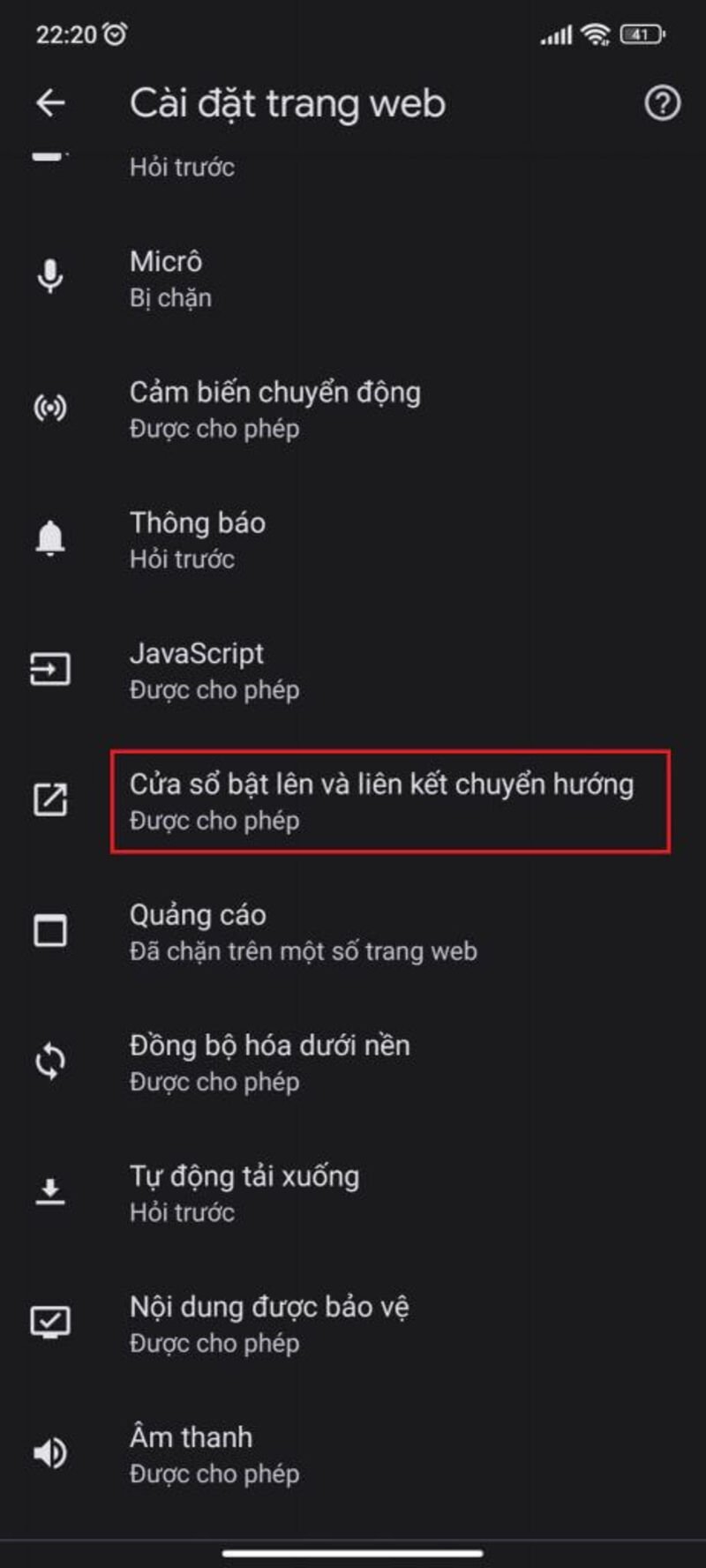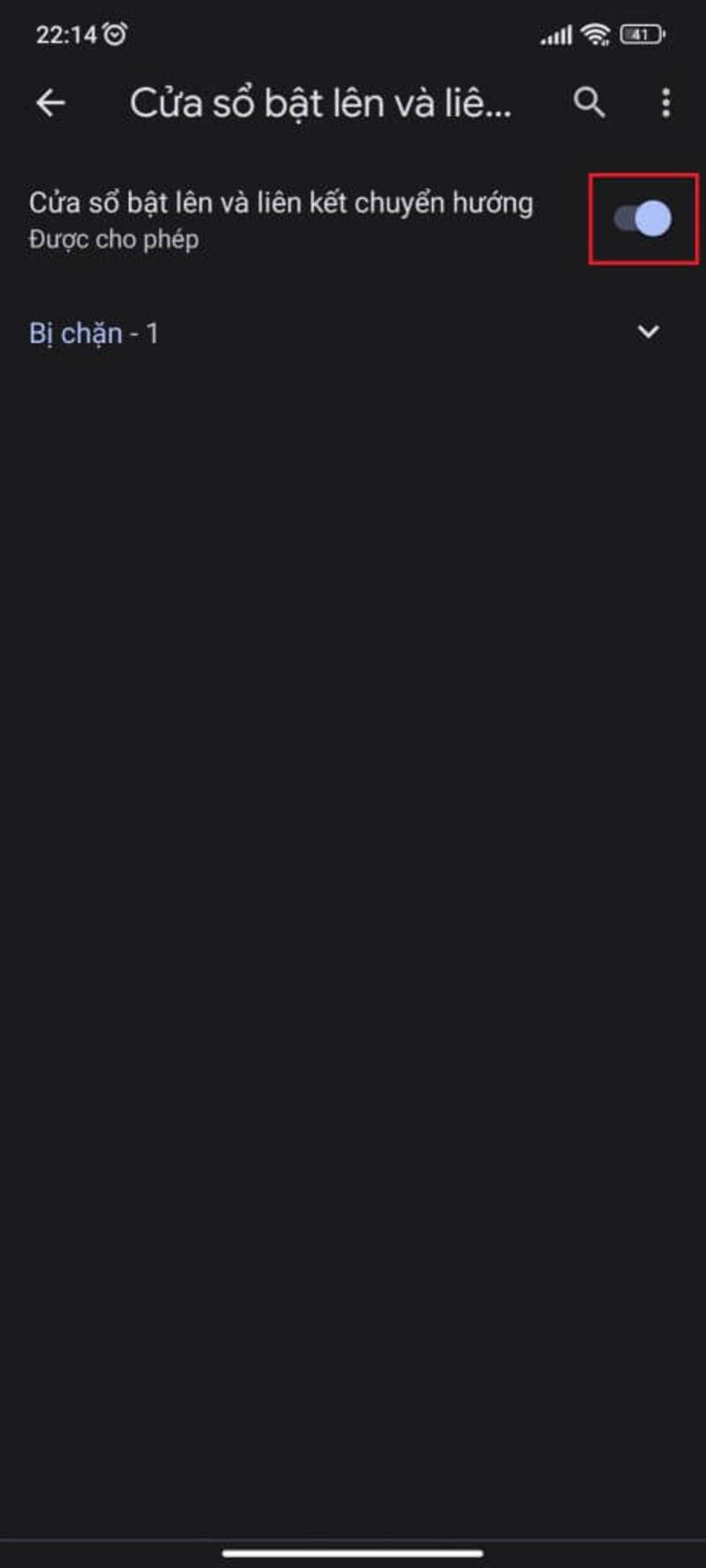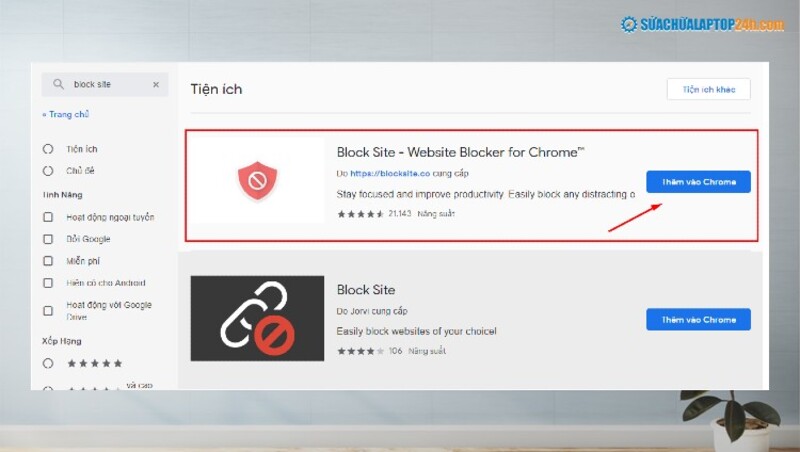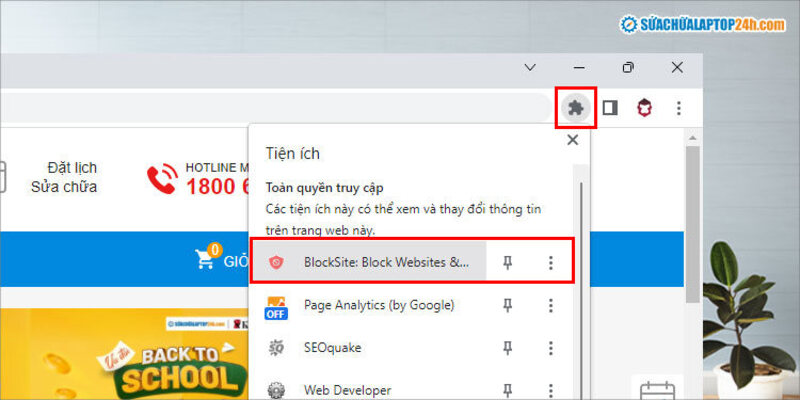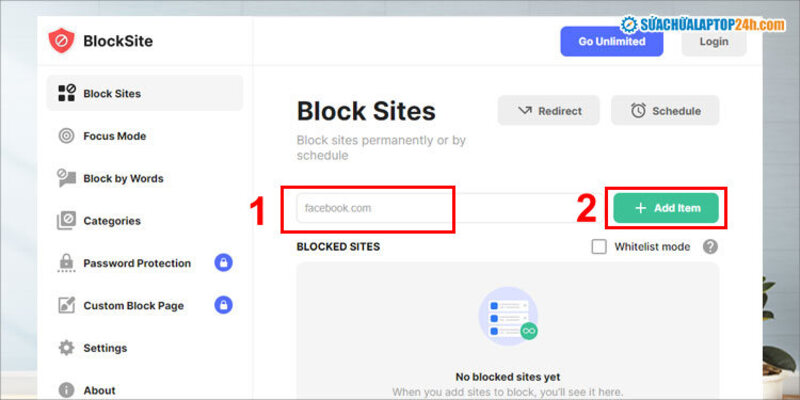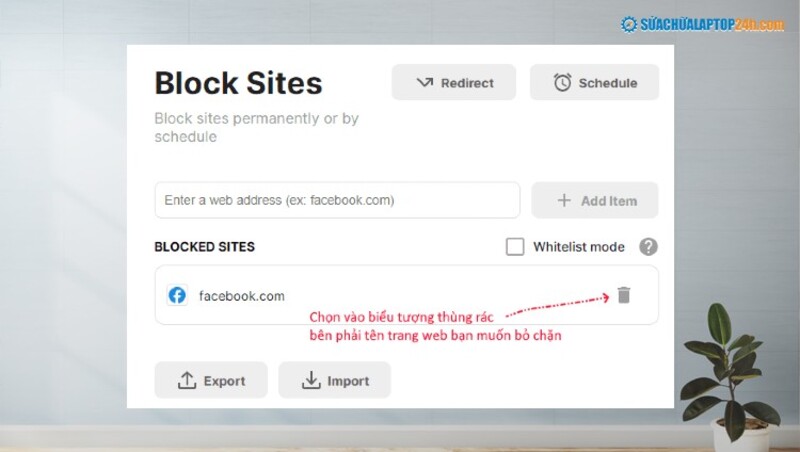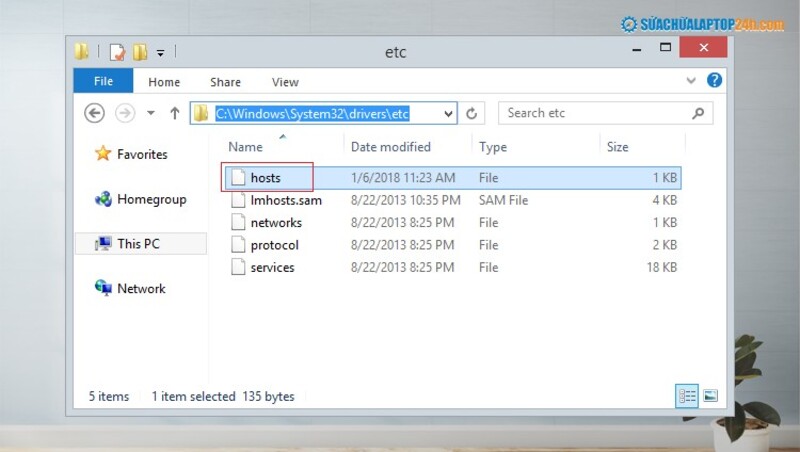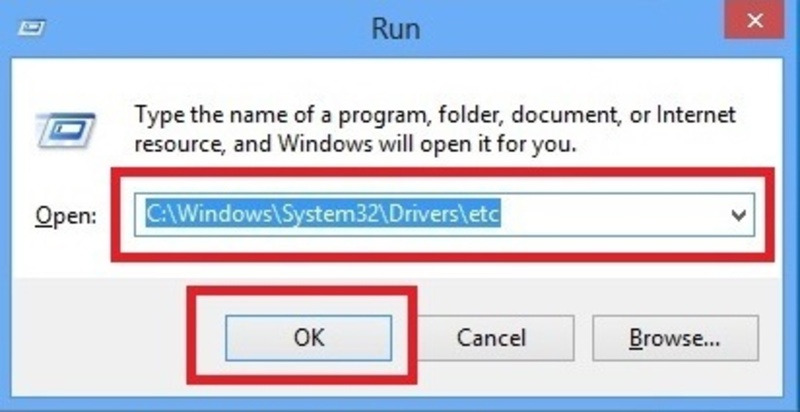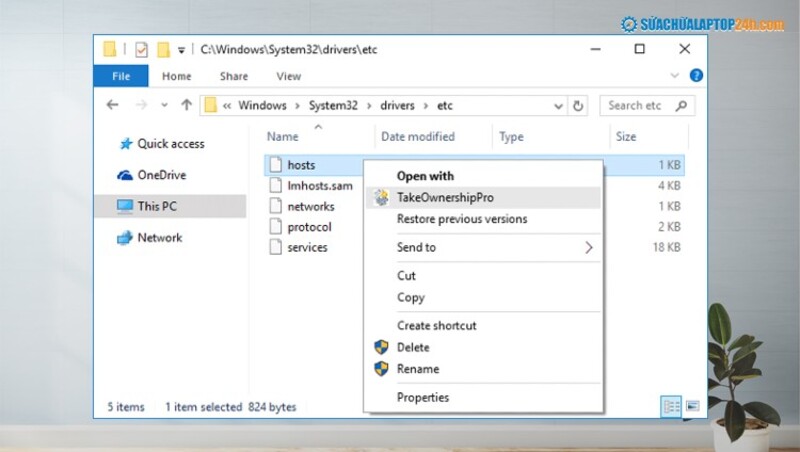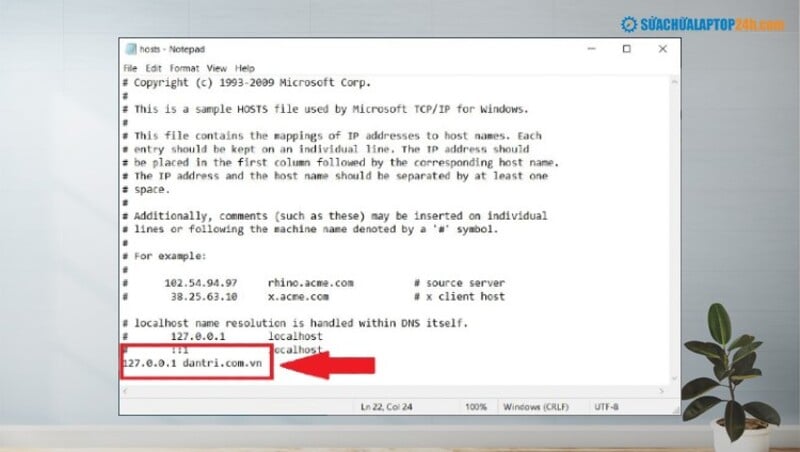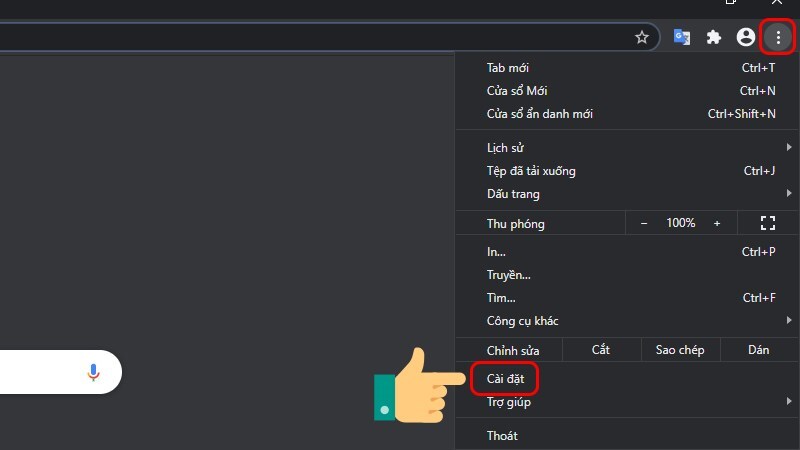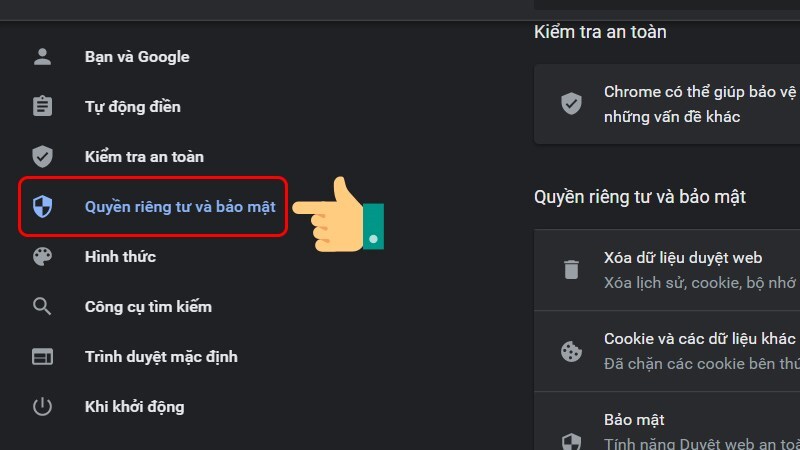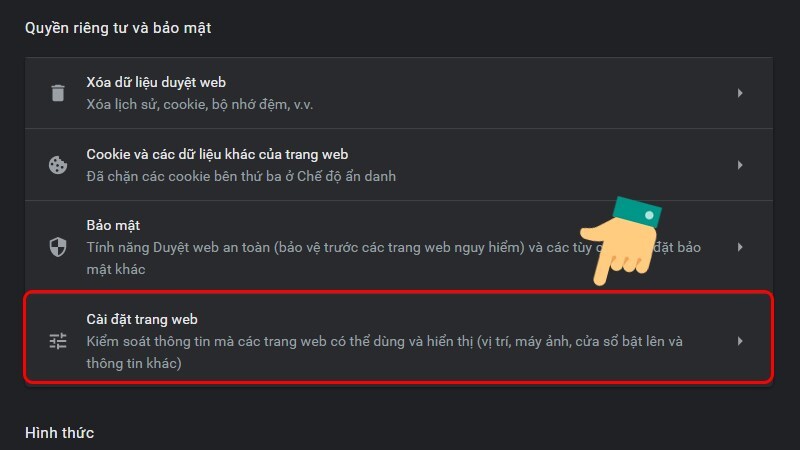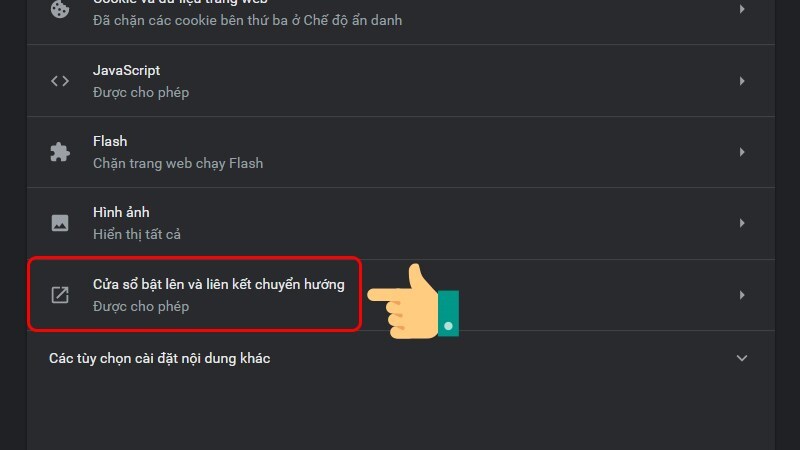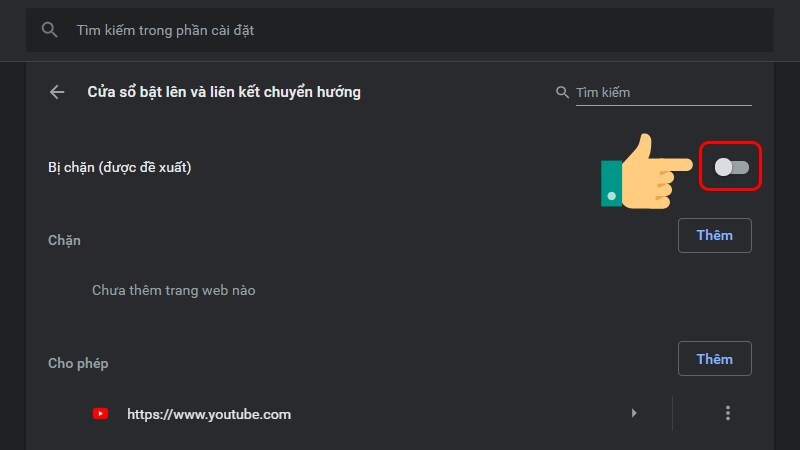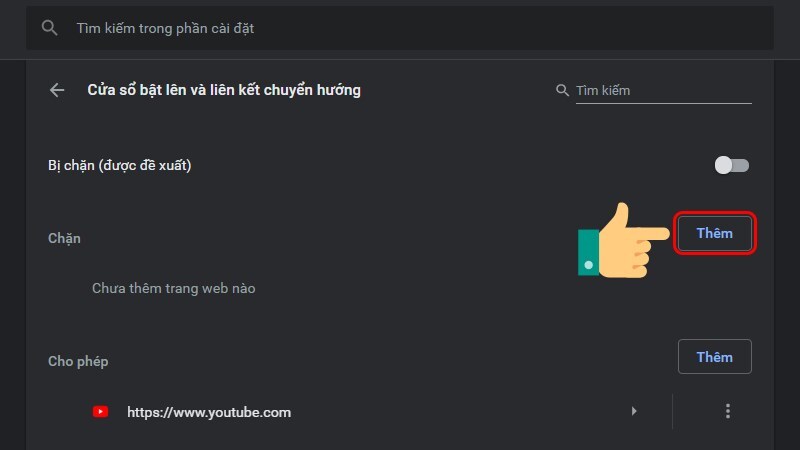Đã bao giờ bạn cảm thấy bực mình vì những trang web quảng cáo tự mở và làm ảnh hưởng đến trải nghiệm khi lướt web của bạn chưa? Những trang web này không chỉ làm gián đoạn trải nghiệm của bạn, đôi khi nó còn là yếu tố khiến hacker có cơ hội xâm nhập và lấy đi thông tin. Cùng Haravan tìm hiểu các cách chặn trang web không cần thiết trên điện thoại, chrome và máy tính một cách đơn giản và nhanh chóng nhé!
1. Lợi ích của việc chặn trang web
1.1 Tránh được nguy cơ bị tấn công mạng

Chặn những trang web không cần thiết có thể làm giảm được nguy cơ bị tấn công bởi tin tặc
Đôi khi, các trang web lạ không chỉ làm ảnh hưởng đến trải nghiệm, mà nó còn ẩn chứa các phần mềm và virus độc hại có nguy cơ ảnh hưởng xấu đến máy tính của bạn. Việc đánh cắp thông tin hay tấn công mạng là điều rất dễ xảy ra, chỉ cần một thao tác bấm vào link lạ nào đó, thì đó đã là cơ hội cho tin tặc tấn công vào máy bạn rồi.
Chính vì điều đó, mà càng có nhiều những ứng dụng và phần mềm giúp chặn những website lạ xuất hiện hơn. Điều này giúp giảm bớt phần nào những website mà bạn cảm thấy không an toàn hoặc tự động mở, hạn chế nguy cơ bị tấn công.
1.2 Hạn chế các ảnh hưởng xấu đến trẻ
Trong thời đại công nghệ thông tin phát triển, cùng với đó là ảnh hưởng của đại dịch Covid-19, việc học online dường như đã trở nên quá quen thuộc đối với học sinh, sinh viên. Nhu cầu học online ngày càng cao, kéo theo đó là việc các em sẽ sử dụng máy tính, điện thoại nhiều hơn để phục vụ nhu cầu giải trí, học tập và tìm kiếm tài liệu. Việc sử dụng máy tính quá thường xuyên cũng sẽ gây ra tình trạng các trang web không lành mạnh ảnh hưởng đến các bạn khi lướt web. Chính vì vậy mà việc chặn các trang web xấu luôn là việc được các phụ huynh quan tâm để có thể hạn chế những tác nhân gây ảnh hưởng xấu đến trẻ.
1.3 Hạn chế nhiều phiền toái khi lướt web
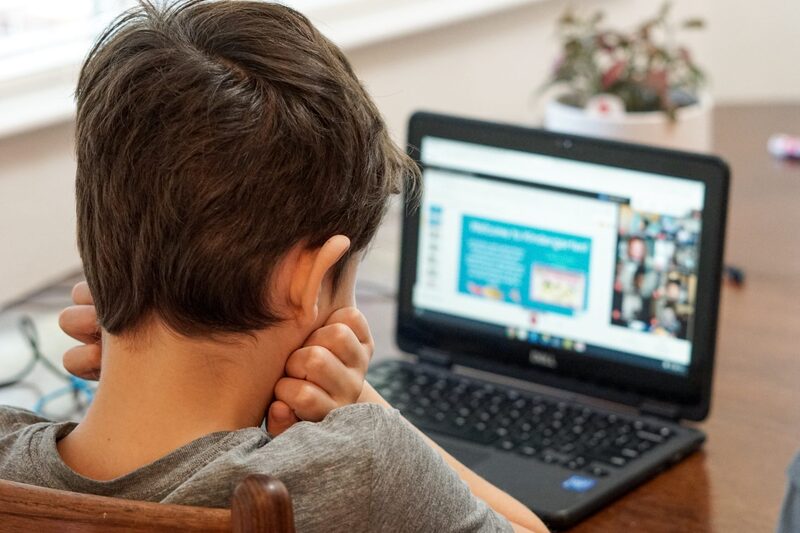
Chặn những trang web xấu giúp bạn thoải mái hơn trong việc lướt web mà không bị quấy nhiễu
Nhiều người dùng đồng ý rằng việc chặn các trang web không cần thiết sẽ khiến trải nghiệm của họ trở nên trơn tru và thoải mái hơn. Đây được xem là vấn đề gây khó chịu nhất với người dùng khi sử dụng internet vì chỉ cần bấm chuột là sẽ có hàng chục tab đồng loạt nhảy ra, mang đến cảm xúc bực bội và dễ gây mất bình tĩnh. Điều này giống như việc bạn đang tận hưởng một bản nhạc hay nhưng lại dính quảng cáo, làm gián đoạn mạch cảm xúc của bạn. Việc chặn các trang web tự phát hay không cần thiết giúp chúng ta giảm thiểu được kha khá những khó chịu đó.
1.4 Giúp phụ huynh dễ dàng kiểm soát
Ngày này, việc con em tiếp xúc với internet là điều không thể tránh khỏi, nhưng đôi khi những nội dung tiêu cực và không lành mạnh mạnh có thể sẽ ảnh hưởng đến sự phát triển của bé. Vì vậy, việc bảo vệ con khỏi những nội dung không phù hợp chính là điều mà mỗi phụ huynh đều mong muốn. Tất cả việc chặn những trang web không phù hợp một cách triệt để là điều vô cùng khó khăn, tuy nhiên việc giảm tối đa những trang web đó cũng sẽ phần nào giúp phụ huynh yên tâm hơn trong việc theo dõi, kiểm soát cũng như đặt ra những hạn chế phù hợp cho con trên không gian mạng.
2. Hướng dẫn cách chặn trang web trên điện thoại cực dễ
2.1 Chặn trang web trên điện thoại iOS
Bước 1: Chọn Cài đặt của Iphone → Chọn tiện ích “Thời gian sử dụng”
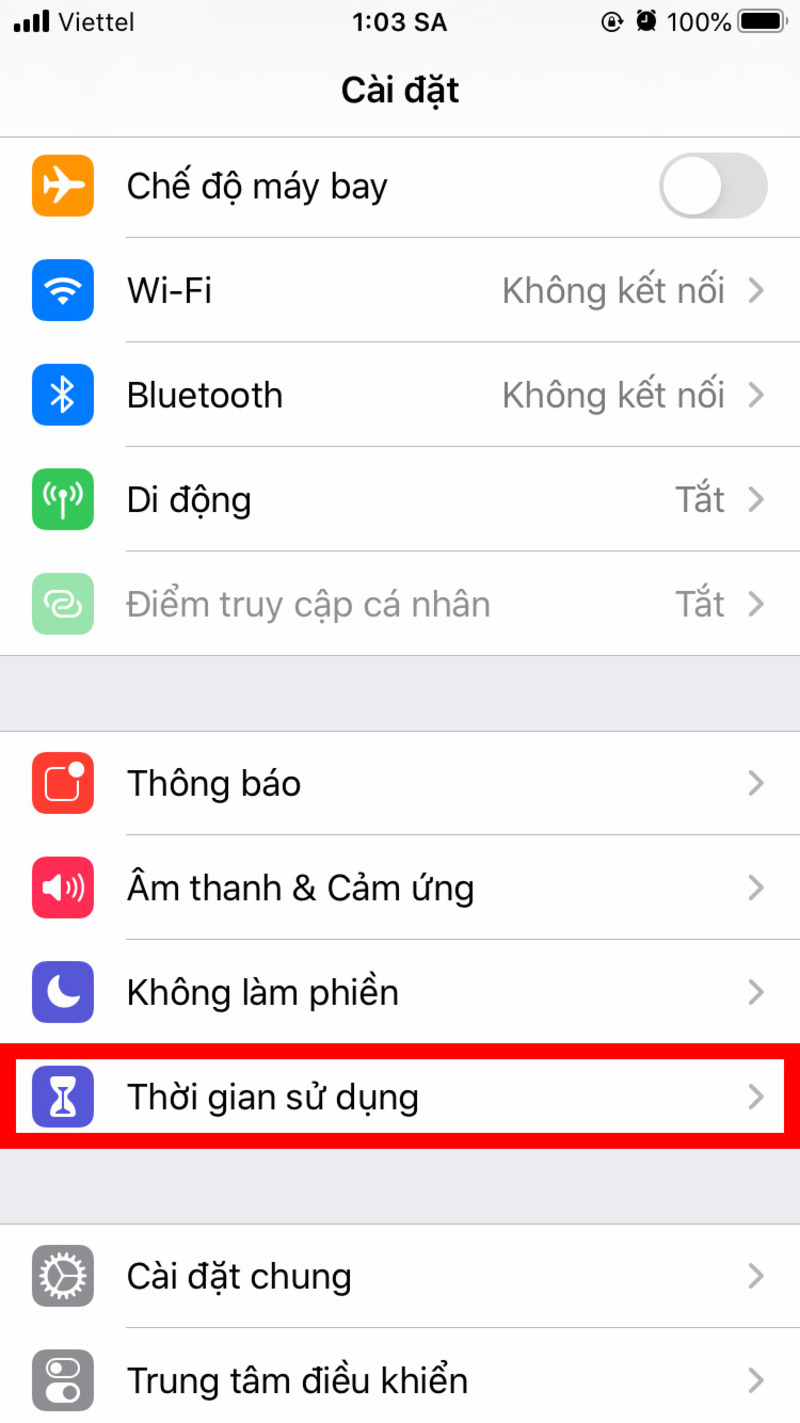
Chọn “Thời gian sử dụng” trong phần Cài đặt
Bước 2: Chọn “Bật giới hạn” → Chọn “Giới hạn nội dung”
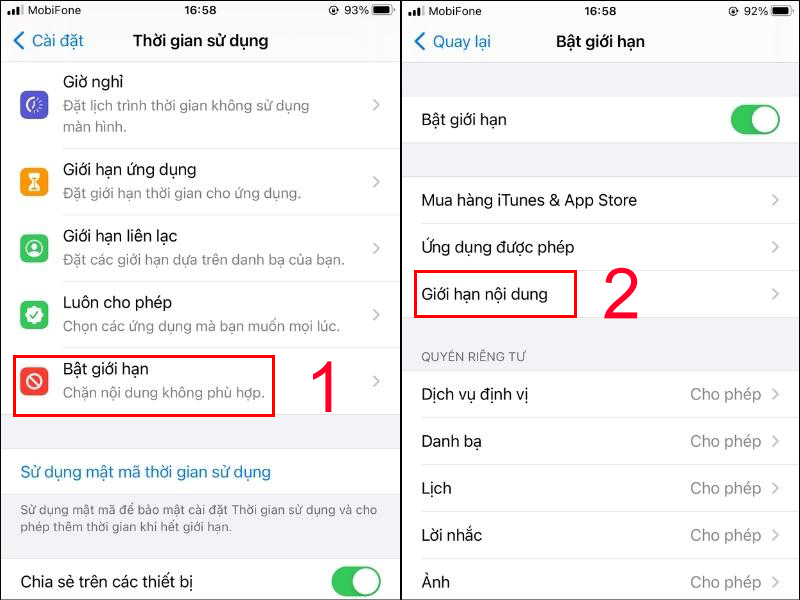
Chọn Bật giới hạn và Giới hạn nội dung
Bước 3: Chọn “Nội dung web”
Bước 4: Bạn có thể chọn “Giới hạn trang web người lớn” hoặc “chỉ trang web được phép”
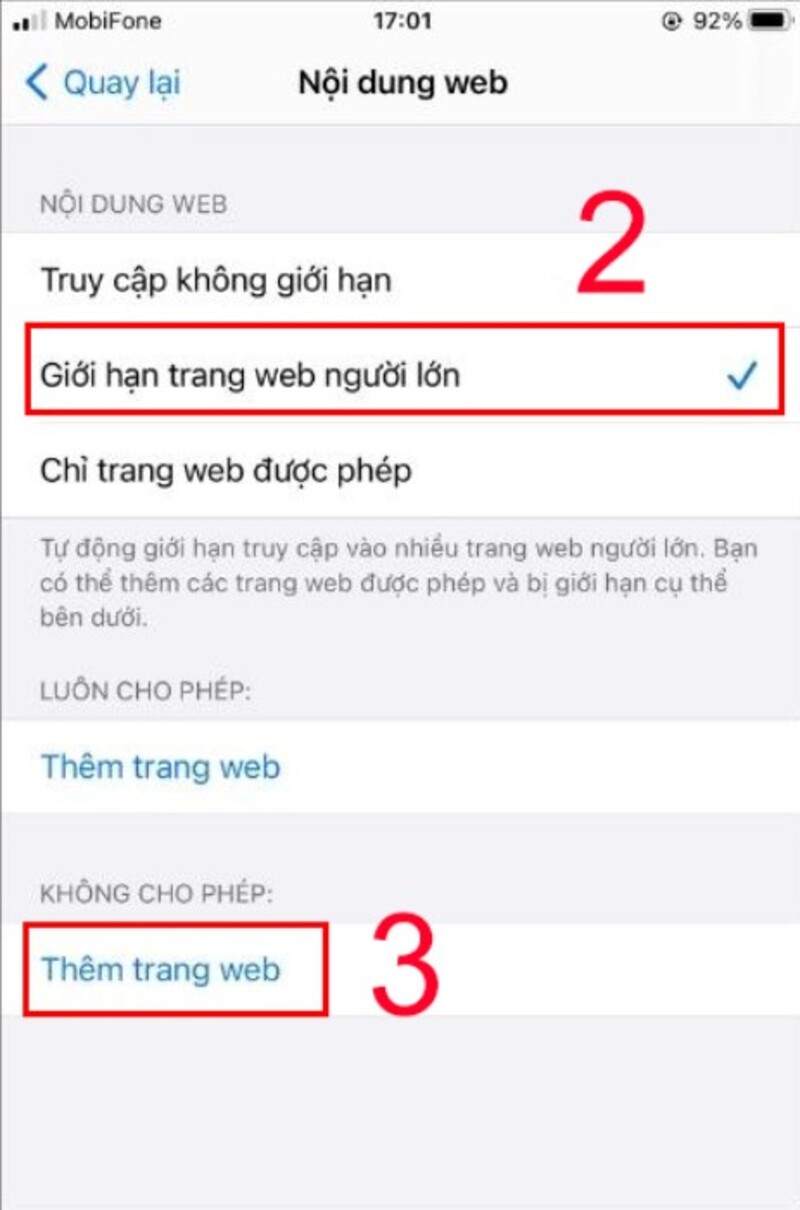
Chọn giới hạn trang web hoặc thêm link trang web cụ thể bạn muốn chặn
Bước 6: Thêm các link trang web mà bạn muốn chặn
Việc kích hoạt này có thể giúp bạn chặn được những trang web không phù hợp, ngoài ra bạn cũng có thể chủ động chặn những trang web mà bạn muốn hạn chế và chặn truy cập.
2.2 Chặn trang web trên điện thoại Android
Bước 1: Vào trình duyệt Chrome hoặc Cốc Cốc trên điện thoại và chọn dấu 3 chấm góc phải màn hình
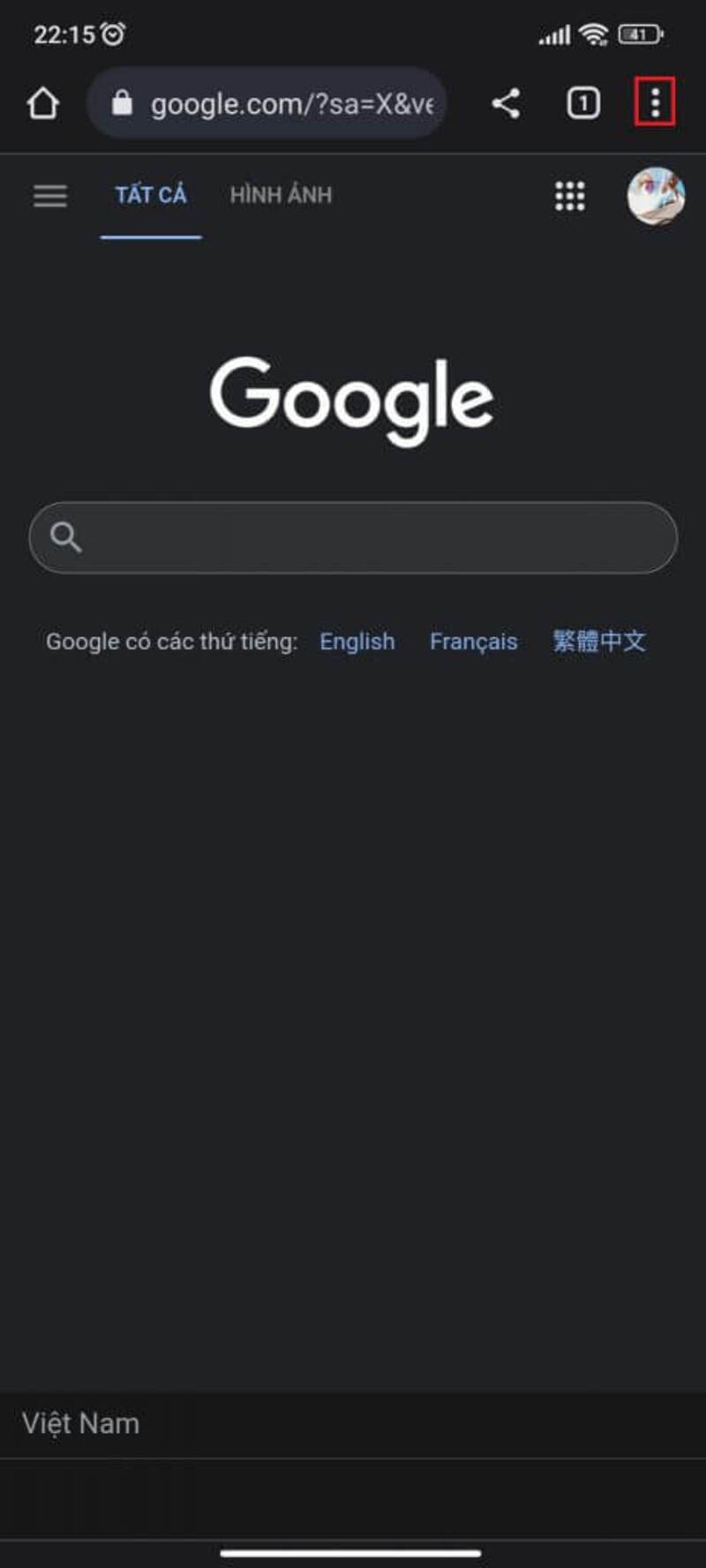
Chọn dấu 3 chấm bên phải màn hình
Bước 2: Chọn Cài đặt → Chọn “Cài đặt trang web”
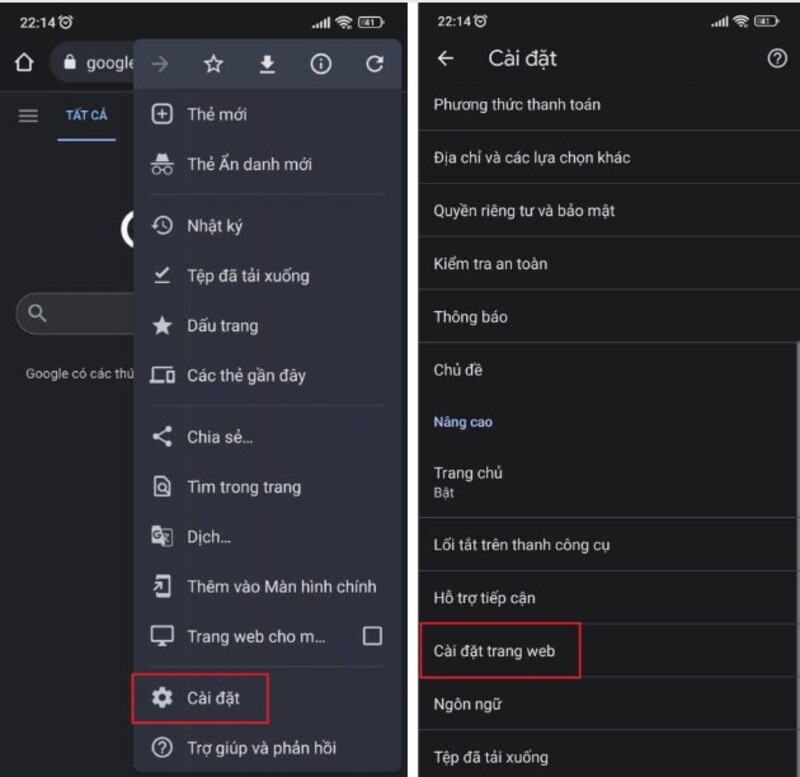
Mở cài đặt chọn cài đặt trang web
Bước 3: Chọn “Cửa sổ bật lên và liên kết chuyển hướng”
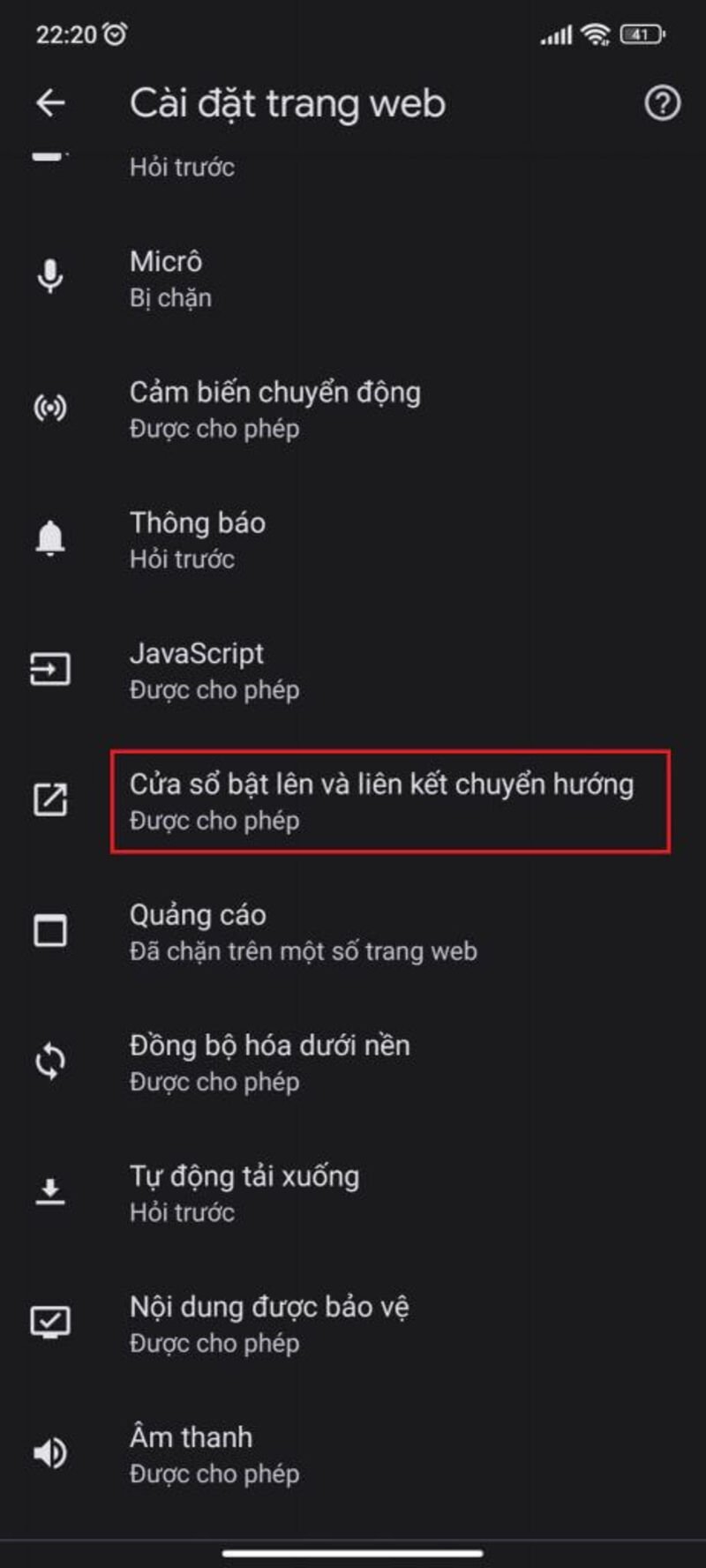
Chọn tiện ích để chặn trang
Bước 4: Gạt thanh ngang để mở tính năng chặn trang
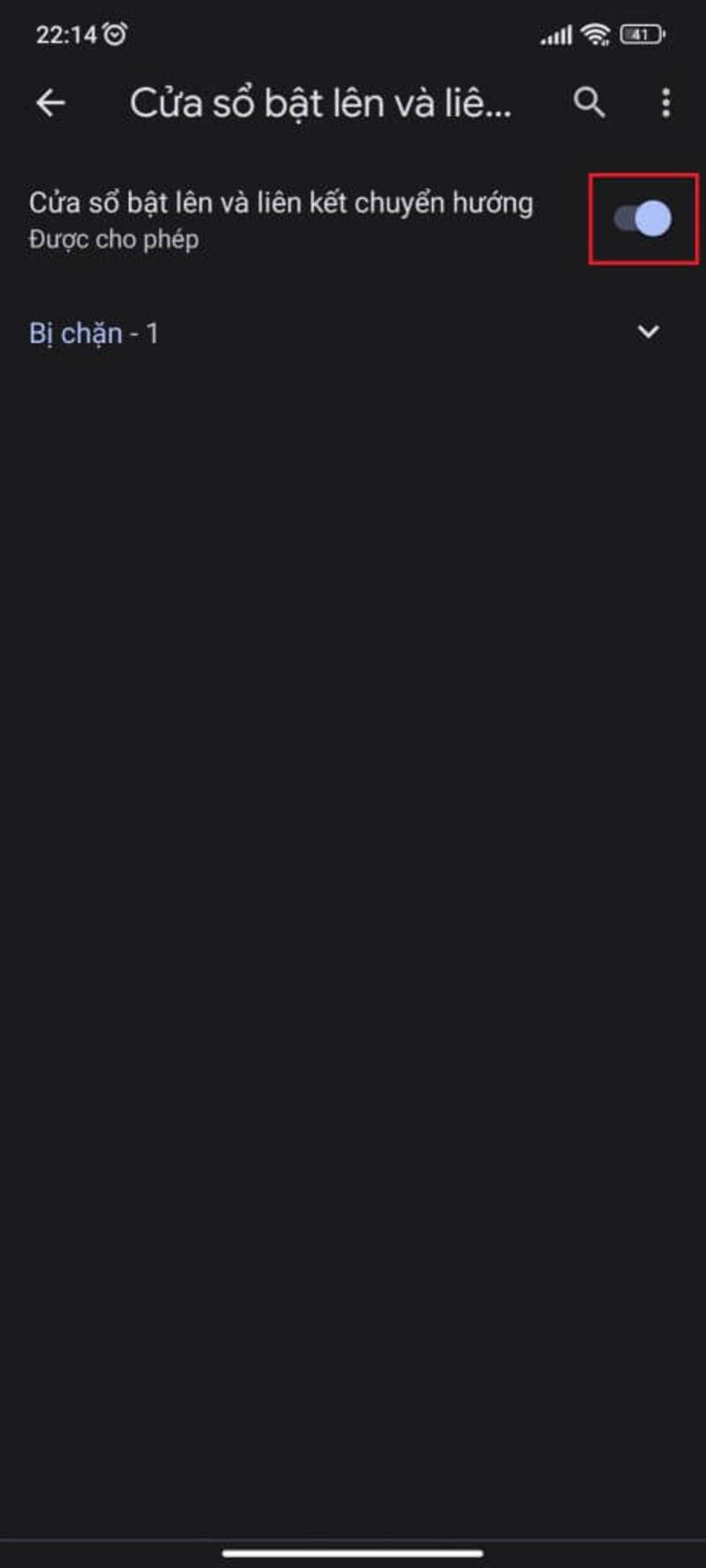
Gạt thanh ngang để mở chặn web
Ngoài ra, Android cũng có những trình duyệt khác có thiết lập sẵn tính năng chặn trang web như Free Adblocker Browser, Opera, CyberGhost,...
3. Cách chặn trang web trên máy tính nhanh chóng
3.1 Sử dụng phần mềm Block Site
Block Site là tiện ích chặn trang web tiện lợi trên Chrome. Tiện ích cho phép người dùng hạn chế hoặc chặn trang web độc hại. Các bước thao tác với Block Site như sau:
Bước 1: Truy cập tiện ích Block Site trên Cửa hàng Chrome → chọn “Thêm vào Chrome”
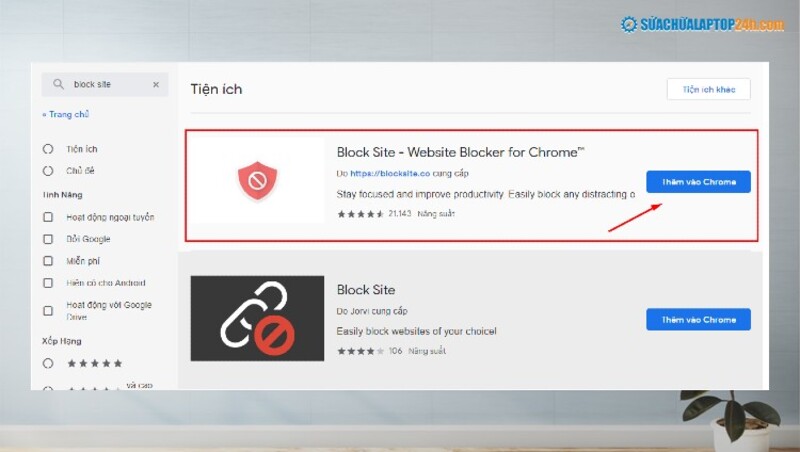
Tải ứng dụng Block Site từ kho ứng dụng Chrome
Bước 2: Nhấn vào biểu tượng tiện ích → chọn Block Site
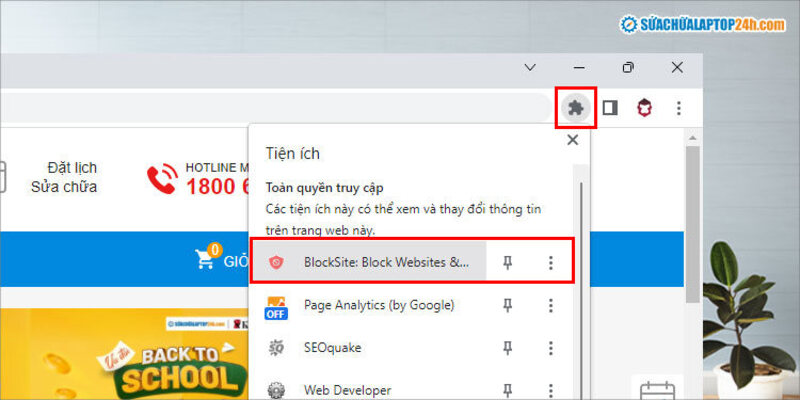
Chọn Block Site để vào trang chủ của ứng dụng
Bước 3: Nhập Địa chỉ trang web cần chặn → chọn biểu tượng dấu “+” để thêm
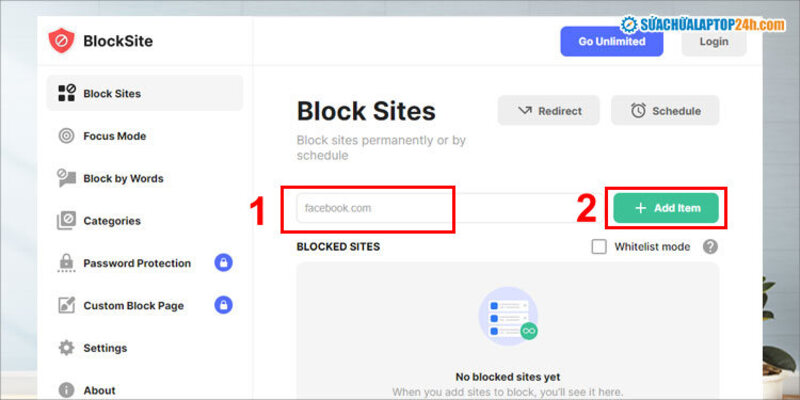
Nhập địa chỉ trang web và add vào ứng dụng
Để bỏ chặn, bạn chỉ cần nhấn vào biểu tượng thùng rác nằm bên phải đường dẫn.
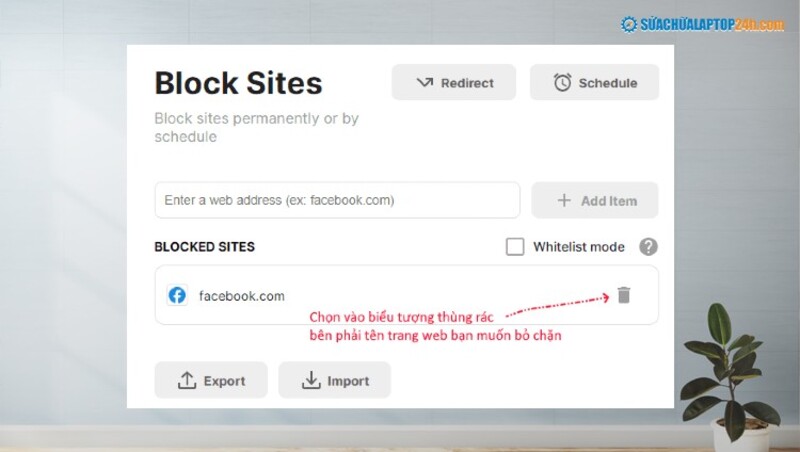
Nhấp vào thùng rác để gỡ bỏ chặn trang web
3.2 Sử dụng File Hosts trên máy tính Windows 10
Để chặn bất kỳ trang web nào bằng file Host, bạn sẽ không cần phải truy cập vào trình duyệt Chrome, hãy làm theo các bước sau đây:
Bước 1: Mở File Explorer và truy cập đường dẫn: “C:Windows\System32\Drivers\etc”. Hoặc bạn có thể copy đường dẫn và dán vào khung địa chỉ của File Explorer rồi nhấn Enter.
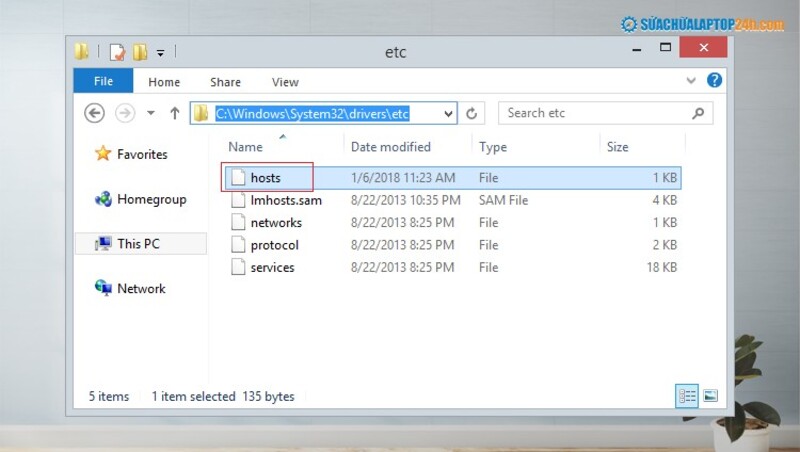
Gõ đường dẫn như miêu tả để mở file Host
Mẹo: Để truy cập nhanh, bạn có thể nhấn mở lệnh Run (Windows + R). Sau đó dán đường dẫn vào cửa sổ Run và Enter.
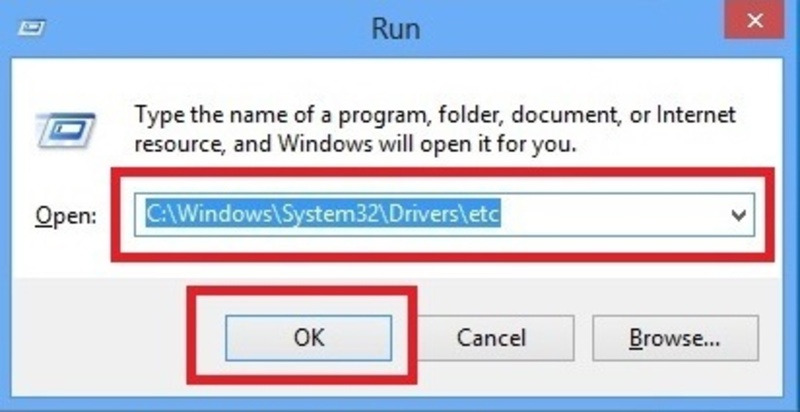
Chọn tổ hợp phím Windows + R để thao tác nhanh hơn
Bước 2: Nhấn chuột phải vào file Host → Chọn Open with → Chọn Notepad
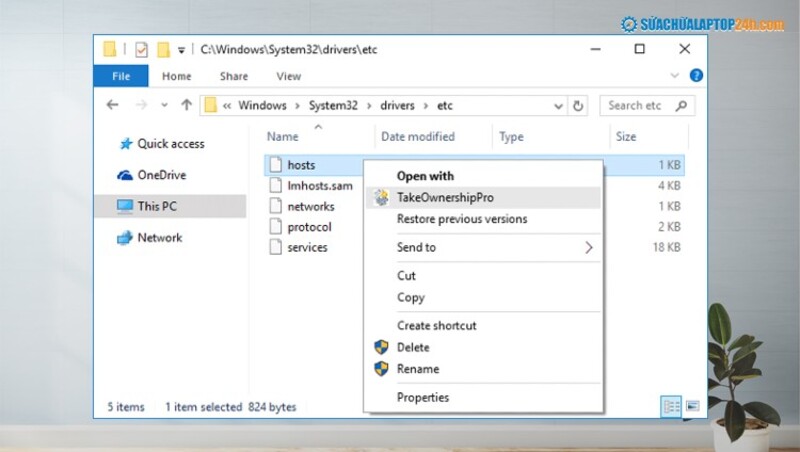
Mở file host với Notepad
Bước 3: Trên file Hosts, bạn nhập dòng lệnh: “127.0.0.1 [địa chỉ web cần chặn]”
Ví dụ: Nếu muốn chặn Facebook, bạn nhập “127.0.0.1 www.facebook.com”.
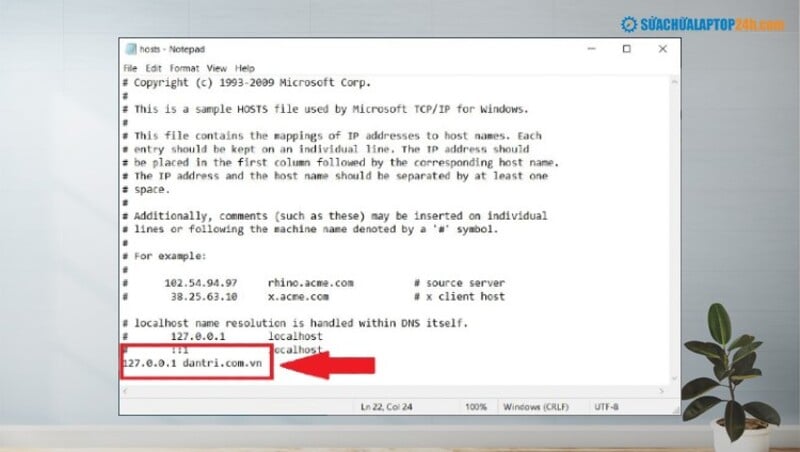
Nhập lệnh vào File Host
Bước 4: Sau khi đã hoàn thành, bạn nhấn tổ hợp phím Ctrl + S hoặc chọn File → Save để lưu.
Với cách làm này, bạn có thể chặn được truy cập trang web cụ thể với mọi trình duyệt được cài trên máy tính. Nếu muốn bỏ chặn bạn chỉ mở lại file Host và xóa những câu lệnh đã thêm vào trước đó.
4. Cách chặn trang web trên Chrome
Hai trình duyệt được sử dụng phổ biến nhất hiện nay là Chrome và Cốc Cốc, cả hai trình duyệt này đều có nét tương đồng lẫn nhau vì đều được sử dụng chung mã nguồn, nên việc chặn các trang web sẽ có phần tương tự lẫn nhau. Haravan sẽ hướng dẫn bạn cách chặn trang web trên Chrome, bạn có áp dụng cách làm này với Cốc Cốc.
Bước 1: Mở Chrome/Cốc Cốc và chọn biểu tượng 3 chấm góc phải màn hình → Chọn Cài đặt
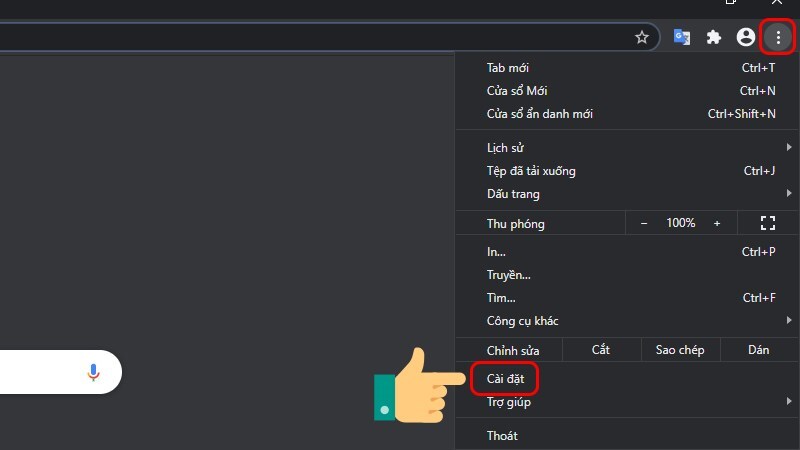
Chọn biểu tượng 3 chấm và chọn cài đặt
Bước 2: Chọn “Quyền riêng tư và bảo mật”
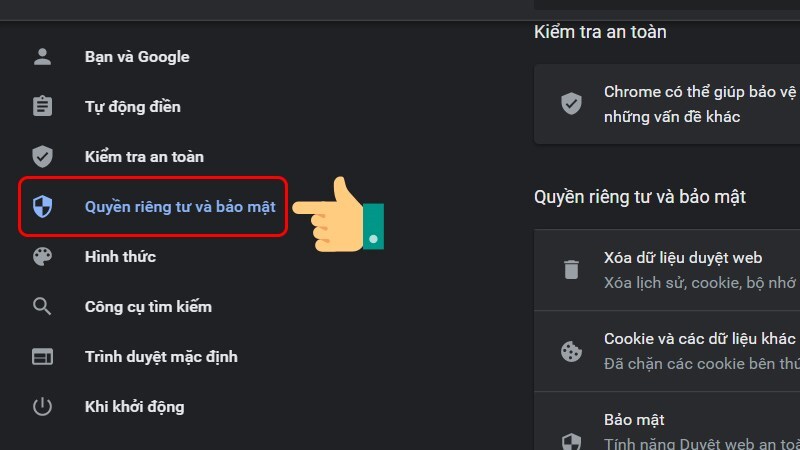
Chọn quyền riêng tư và bảo mật
Bước 3: Chọn “Cài đặt trang web”
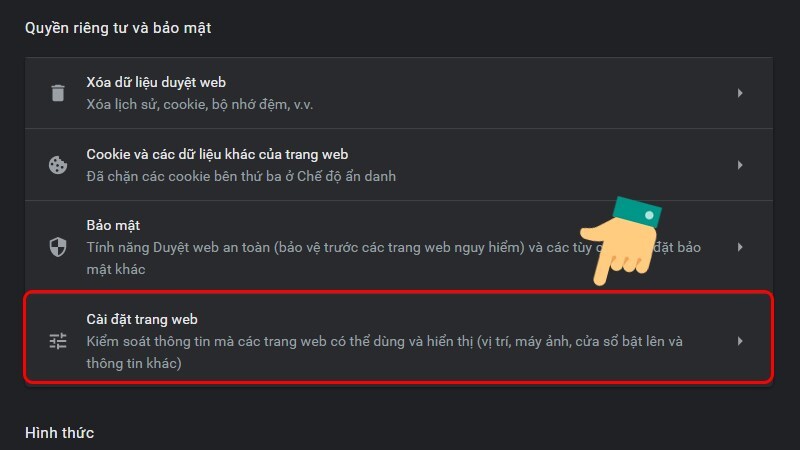
Chọn cài đặt trang web
Bước 4: Chọn “Cửa sổ bật lên và liên kết chuyển hướng”
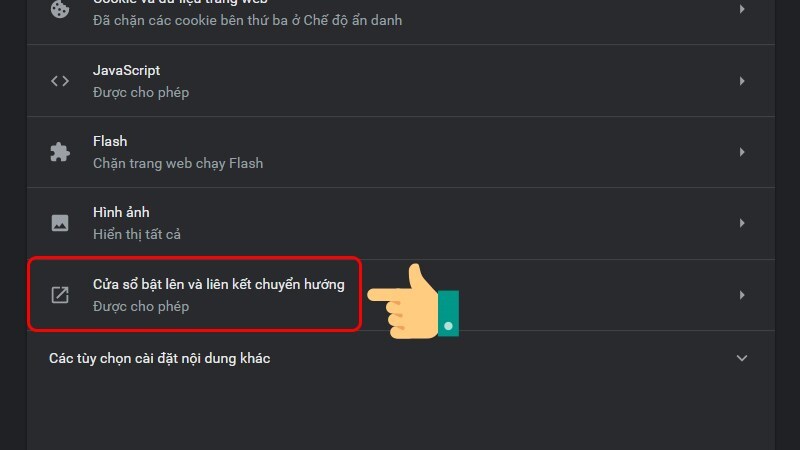
Chọn cửa sổ bật và liên kết chuyển hướng
Bước 5: Tại Chế độ mặc định chọn lệnh “Không cho phép các trang web gửi cửa sổ bật lên hoặc dùng lệnh chuyển hướng”
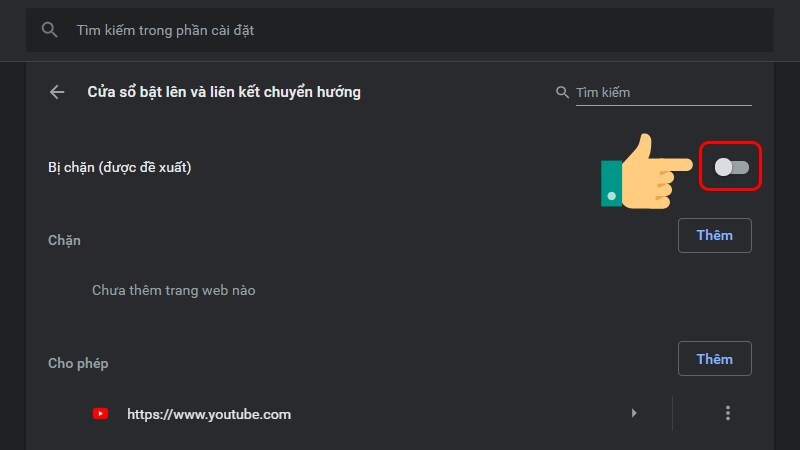
Bật thanh công cụ để chặn trang
Bước 6: Nếu bạn muốn chặn một trang web cụ thể, bạn có thể thiết lập quyền chặn tại “Chế độ tùy chỉnh”
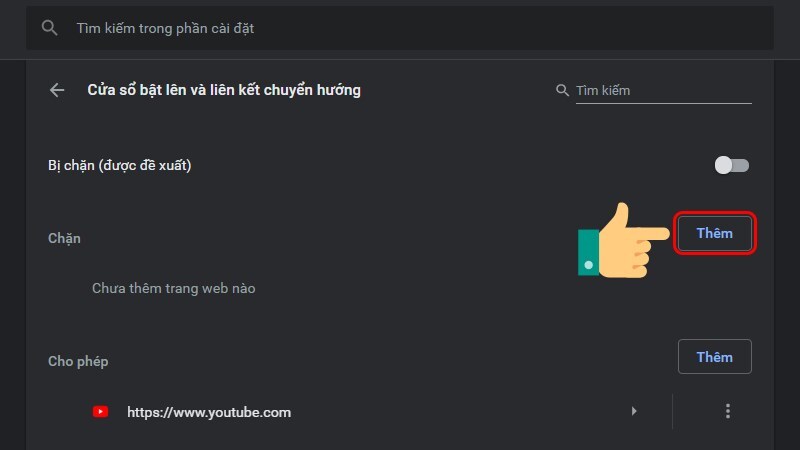
Chọn thêm để nhập địa chỉ cụ thể trang web muốn chặn
5. Những lưu ý khi chặn trang web
Khi bạn quyết định chặn một trang web, có một số lưu ý quan trọng mà bạn nên cân nhắc. Dưới đây là một số hướng dẫn và lưu ý khi chặn trang web:
- Xác định lý do chặn: Trước khi chặn một trang web, hãy xác định rõ lý do bạn muốn chặn, có thể là vì trang web chứa nội dung không phù hợp, có khả năng gây hại cho máy tính hoặc mạng, hoặc đơn giản là bạn muốn kiểm soát truy cập vào nội dung đó.
- Sử dụng phần mềm chặn trang web: Có nhiều phần mềm chặn trang web có sẵn để sử dụng. Điển hình là các phần mềm chặn trang web cho trẻ em, giúp bảo vệ trẻ em khỏi nội dung không phù hợp. Bạn cũng có thể sử dụng các phần mềm quản lý mạng để chặn truy cập vào các trang web cụ thể.
- Cài đặt bộ lọc trang web: Một số trình duyệt web cho phép bạn cài đặt bộ lọc trang web, giúp chặn truy cập vào các trang web không mong muốn. Bạn có thể tìm hiểu về tính năng này trong trình duyệt web mà bạn đang sử dụng.
- Cài đặt hệ thống bảo mật mạng: Ngoài việc chặn trang web trực tiếp trên máy tính của bạn, bạn cũng có thể cài đặt các hệ thống bảo mật mạng như tường lửa (firewall) hoặc phần mềm chống virus để ngăn chặn truy cập vào các trang web có hại.
- Quản lý danh sách trang web: Nếu bạn muốn kiểm soát truy cập vào các trang web cụ thể, bạn có thể quản lý danh sách trang web được cho phép hoặc chặn trên thiết bị của mình. Điều này đặc biệt hữu ích nếu bạn muốn chặn truy cập vào các trang web công nghệ thông tin, trò chơi, mạng xã hội, hoặc các loại nội dung khác.
6. Kết luận
Phía trên là những cách chặn trang web tự mở và chuyển hướng liên kết không cần thiết có thể gây ảnh hưởng đến trải nghiệm lướt web của bạn. Mong rằng những cách làm trên sẽ giúp bạn giải quyết được những phiền toái mà những trang web không cần thiết mang lại. Chúc bạn thành công!
---------
Doanh nghiệp đang có định hướng kinh doanh đa kênh, kết nối với đa sàn thương mại điện tử thì giải pháp Haravan là sự lựa chọn hàng đầu hiện nay. Giải pháp Omnichannel - giải pháp bán hàng đa kênh, quản lý tập trung giúp tối ưu hiệu suất kinh doanh online trên Website, mạng xã hội (Facebook, Instagram, Zalo), sàn Thương mại điện tử (Shopee, Tiki, Lazada) cho đến chuỗi cửa hàng. Đăng ký dùng thử ngay!